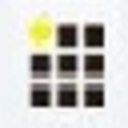


/中文/

/中文/

/中文/

/中文/

/中文/

/中文/

/中文/

/中文/

/中文/

/中文/
 Todo清單v2.0.0官方版
Todo清單v2.0.0官方版 京東自動搶券v1.50免費版
京東自動搶券v1.50免費版 Everything官方版v1.4.1.998最新版
Everything官方版v1.4.1.998最新版 LOL英雄聯盟角色變大工具v1.0 綠色防封版
LOL英雄聯盟角色變大工具v1.0 綠色防封版 美圖秀秀64位最新版v6.4.2.0 官方版
美圖秀秀64位最新版v6.4.2.0 官方版 福昕pdf編輯器去水印綠色版(圖像處理) v9.2 最新版
福昕pdf編輯器去水印綠色版(圖像處理) v9.2 最新版 微軟必應詞典官方版(翻譯軟件) v3.5.4.1 綠色版
微軟必應詞典官方版(翻譯軟件) v3.5.4.1 綠色版 搜狗輸入法電腦最新版(輸入法) v9.3.0.2941 官方版
搜狗輸入法電腦最新版(輸入法) v9.3.0.2941 官方版 網易音樂(音樂) v2.5.5.197810 電腦版
網易音樂(音樂) v2.5.5.197810 電腦版  WPS Office 2019 電腦版(WPS Office ) 11.1.0.8919全能完整版
WPS Office 2019 電腦版(WPS Office ) 11.1.0.8919全能完整版一款能夠讓你在編輯微信公眾號的時候更加便利的軟件就是i排版微信編輯器網頁版!它是一款擁有很多忠實用戶的文字處理排版工具,在其中我們可以對文字進行一個統一的編輯,以便上傳至微信公眾號或者其他地方,還有更多功能等你來體驗,喜歡就來下載i排版微信編輯器網頁版吧!
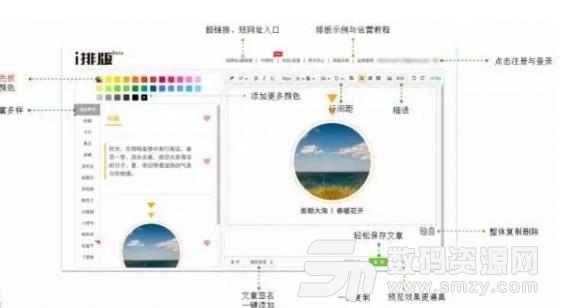
樣式選擇
方法一:
1.選中需要添加樣式的內容
2.從左側樣式分類列表中選擇合適的樣式
3.點擊一下,內容直接替換
備注:本功能適用於所有標題卡片樣式
方法二:
1.從左側樣式分類列表中選擇合適的樣式
2.在所選擇的樣式中粘貼、輸入內容
更換顏色
1.在左側上方的顏色條中選擇顏色
2.或點擊顏色條最後的+添加自己喜歡的顏色
3.輸入顏色的RGB值,添加新的顏色
點擊顏色後,所有樣式全部換色,再選擇樣式就可以了
插入圖片
本地圖片:
1.點擊工具條中圖片按鈕
2.點擊選擇圖片,選擇1張或多張本地圖片
3.選擇開始上傳,上傳完成後點擊確認
4.本地圖片上傳成功
網絡圖片:
1.在網絡圖片中點擊鼠標右鍵,選擇複製圖片
打開i排版,在編輯框中,Ctrl+V或右鍵粘貼即可
圖片工具
1.點擊圖片,圖片工具條自動出現
2.選中圖片,點擊替換上傳新的圖片
3.一鍵添加陰影、添加邊框、變為圓形/方形
4.圖片工具條功能可疊加使用,再次點擊效果取消
設置間距
1.在 i排版 中點擊或選中需要調整行間距的段落
2.在工具條中選擇行間距,選擇1倍、1.5倍、1.75倍、2倍
推薦使用1.5倍或1.75倍,也可 Ctrl+A,對全文調整間距
設置縮進
1.光標點擊需要縮進的段落,或Ctrl+A選擇全文
2.在工具條中選擇縮進,可設置0--4個字符的縮進效果
3.推薦使用0.5或1個字符
代碼編輯
1.點擊工具條中的源代碼 HTML按鈕,進入HTML編輯模式
2.在代碼編輯界麵直接寫代碼或者粘貼代碼內容
3.完成編輯好,再次點擊HTML按鈕,回到正常編輯狀態
備注:部分瀏覽器點擊HTML後未出現代碼,需要再多點兩次
保存草稿
1.注冊並登陸i排版,完成文章編輯與排版
2.點擊保存,填寫標題、作者、摘要,上傳封麵
3.選擇保存草稿
保存的草稿可以在個人中心的草稿箱查看
編輯草稿
1.注冊並登陸i排版,點擊用戶名選擇或進入後台草稿箱
2.點擊編輯按鈕,跳轉進入編輯頁麵
3.不需要的草稿可選擇刪除
4.再次點擊保存,直接存入原來的草稿中,無需重新填寫信息
設置簽名
1.注冊並登陸i排版
2.點擊用戶名進入個人中心,點擊我的素材>我的簽名
3.設置簽名名稱,在編輯框中製作內容,粘貼進頁頭、頁尾輸入框
4.點擊保存
使用簽名
1.注冊並登陸i排版,在i排版中編輯內容
2.點擊我的簽名,選擇要添加的簽名
簽名自動添加到文章頁頭與頁腳的位置
滑動式樣
1.打開 ipaiban ,選擇卡片類別中的滑動樣式
2.在編輯框中分別點擊滑動樣式中的示例圖,通過圖片工具條,依次進行圖片替換
3.全部替換完成後,通過滑動圖查看最終效果
4.請使用快捷鍵 Ctrl+C 或 command+C、Ctrl+V 或 command+V 進行複製粘貼
備注:替換圖片時盡量保持大小一致;圖片尺寸按照寬度 300px同比例縮放
彈幕式樣
1.打開 ipaiban ,選擇彈幕類別中的彈幕樣式
2.在編輯框中點擊樣式中的示例圖,通過圖片工具條,進行圖片替換
3.點擊右上角HTML,找到text標簽替換文字。
4.請使用快捷鍵 Ctrl+C 或 command+C、Ctrl+V 或 command+V 進行複製粘貼
詳細教程請點擊 微信圖文也能玩彈幕啦~(內附教程GIF)
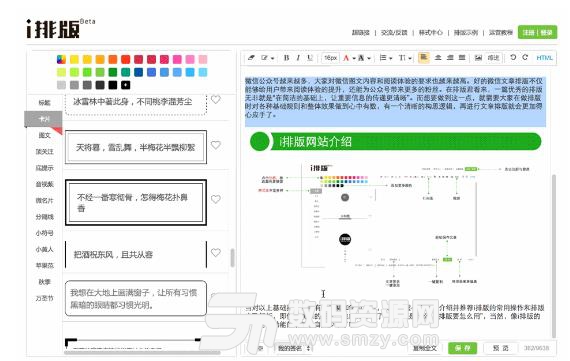
1.如果大家在 i排版 中排版超過半個小時,存在於服務區斷開連接的可能,建議您先複製全文,然後刷新網站,再粘貼回編輯區,然後保存
2.保存前,一定已經登錄了郵箱賬號(網站右上角是郵箱號),才能保存成功。遊客模式下,無法保存草稿。


 ALLTOALL在線文件轉換工具(凹凸凹在線文件轉換) 官方版文字處理
/ 1K
ALLTOALL在線文件轉換工具(凹凸凹在線文件轉換) 官方版文字處理
/ 1K
 EverEdit無限試用補丁(無需注冊碼) v4.0 最新版文字處理
/ 34K
EverEdit無限試用補丁(無需注冊碼) v4.0 最新版文字處理
/ 34K
 EasiSign互動簽名軟件綠色版(電子簽名軟件) v1.0 免費版文字處理
/ 116K
EasiSign互動簽名軟件綠色版(電子簽名軟件) v1.0 免費版文字處理
/ 116K
 EditPlus5漢化補丁(完美漢化) 免費版文字處理
/ 1M
EditPlus5漢化補丁(完美漢化) 免費版文字處理
/ 1M
 百度OCR文字識別免費版v2017 最新版 文字處理
/ 2M
百度OCR文字識別免費版v2017 最新版 文字處理
/ 2M
 字魂綠色版(字體工具) v1.1.9 官方版文字處理
/ 45M
字魂綠色版(字體工具) v1.1.9 官方版文字處理
/ 45M
 noteexpress個人免費版(文獻檢索管理應用) v3.0 綠色穩定版文字處理
/ 72M
noteexpress個人免費版(文獻檢索管理應用) v3.0 綠色穩定版文字處理
/ 72M
 網頁文字抓取工具綠色版(抓取網頁文字) v1.0 免費版文字處理
/ 10K
網頁文字抓取工具綠色版(抓取網頁文字) v1.0 免費版文字處理
/ 10K
 寶馬一鍵刷隱藏軟件綠色版(BMWAiCoder) v5.0 中文版文字處理
/ 45M
寶馬一鍵刷隱藏軟件綠色版(BMWAiCoder) v5.0 中文版文字處理
/ 45M
 ksc字幕製作軟件(製作字幕) v3.5.2.683 官方版文字處理
/ 1M
ksc字幕製作軟件(製作字幕) v3.5.2.683 官方版文字處理
/ 1M
 ALLTOALL在線文件轉換工具(凹凸凹在線文件轉換) 官方版文字處理
/ 1K
ALLTOALL在線文件轉換工具(凹凸凹在線文件轉換) 官方版文字處理
/ 1K
 EverEdit無限試用補丁(無需注冊碼) v4.0 最新版文字處理
/ 34K
EverEdit無限試用補丁(無需注冊碼) v4.0 最新版文字處理
/ 34K
 EasiSign互動簽名軟件綠色版(電子簽名軟件) v1.0 免費版文字處理
/ 116K
EasiSign互動簽名軟件綠色版(電子簽名軟件) v1.0 免費版文字處理
/ 116K
 EditPlus5漢化補丁(完美漢化) 免費版文字處理
/ 1M
EditPlus5漢化補丁(完美漢化) 免費版文字處理
/ 1M
 百度OCR文字識別免費版v2017 最新版 文字處理
/ 2M
百度OCR文字識別免費版v2017 最新版 文字處理
/ 2M
 字魂綠色版(字體工具) v1.1.9 官方版文字處理
/ 45M
字魂綠色版(字體工具) v1.1.9 官方版文字處理
/ 45M
 noteexpress個人免費版(文獻檢索管理應用) v3.0 綠色穩定版文字處理
/ 72M
noteexpress個人免費版(文獻檢索管理應用) v3.0 綠色穩定版文字處理
/ 72M
 網頁文字抓取工具綠色版(抓取網頁文字) v1.0 免費版文字處理
/ 10K
網頁文字抓取工具綠色版(抓取網頁文字) v1.0 免費版文字處理
/ 10K
 寶馬一鍵刷隱藏軟件綠色版(BMWAiCoder) v5.0 中文版文字處理
/ 45M
寶馬一鍵刷隱藏軟件綠色版(BMWAiCoder) v5.0 中文版文字處理
/ 45M
 ksc字幕製作軟件(製作字幕) v3.5.2.683 官方版文字處理
/ 1M
ksc字幕製作軟件(製作字幕) v3.5.2.683 官方版文字處理
/ 1M
 ALLTOALL在線文件轉換工具(凹凸凹在線文件轉換) 官方版文字處理
ALLTOALL在線文件轉換工具(凹凸凹在線文件轉換) 官方版文字處理
 EverEdit無限試用補丁(無需注冊碼) v4.0 最新版文字處理
EverEdit無限試用補丁(無需注冊碼) v4.0 最新版文字處理
 EasiSign互動簽名軟件綠色版(電子簽名軟件) v1.0 免費版文字處理
EasiSign互動簽名軟件綠色版(電子簽名軟件) v1.0 免費版文字處理
 EditPlus5漢化補丁(完美漢化) 免費版文字處理
EditPlus5漢化補丁(完美漢化) 免費版文字處理
 百度OCR文字識別免費版v2017 最新版 文字處理
百度OCR文字識別免費版v2017 最新版 文字處理
 字魂綠色版(字體工具) v1.1.9 官方版文字處理
字魂綠色版(字體工具) v1.1.9 官方版文字處理
 noteexpress個人免費版(文獻檢索管理應用) v3.0 綠色穩定版文字處理
noteexpress個人免費版(文獻檢索管理應用) v3.0 綠色穩定版文字處理
 網頁文字抓取工具綠色版(抓取網頁文字) v1.0 免費版文字處理
網頁文字抓取工具綠色版(抓取網頁文字) v1.0 免費版文字處理
 寶馬一鍵刷隱藏軟件綠色版(BMWAiCoder) v5.0 中文版文字處理
寶馬一鍵刷隱藏軟件綠色版(BMWAiCoder) v5.0 中文版文字處理